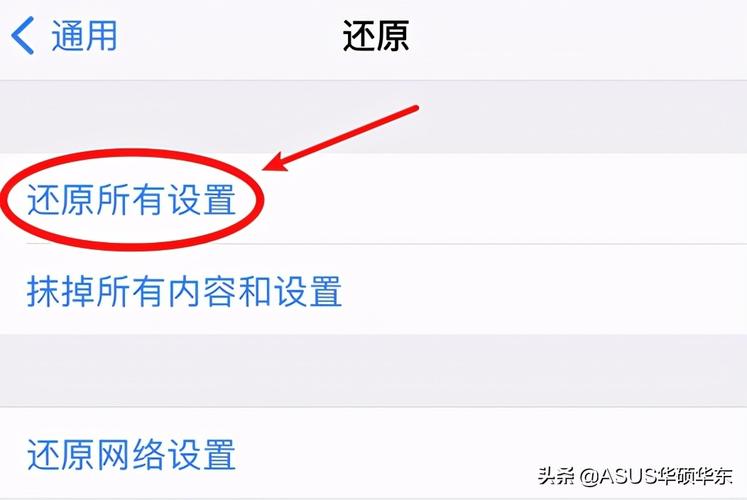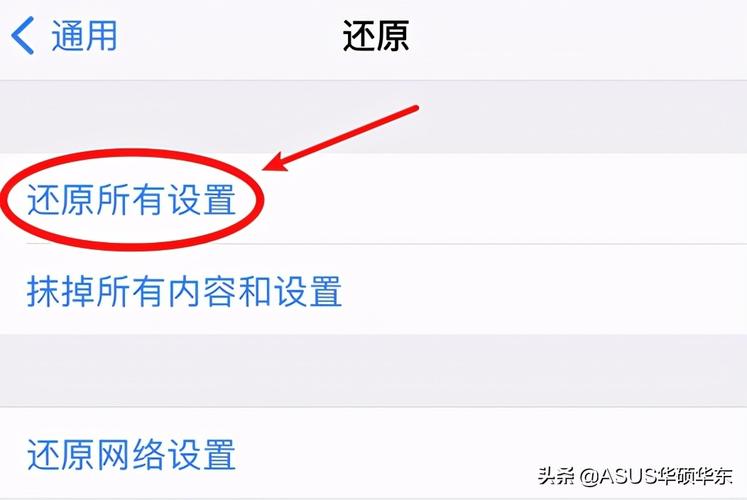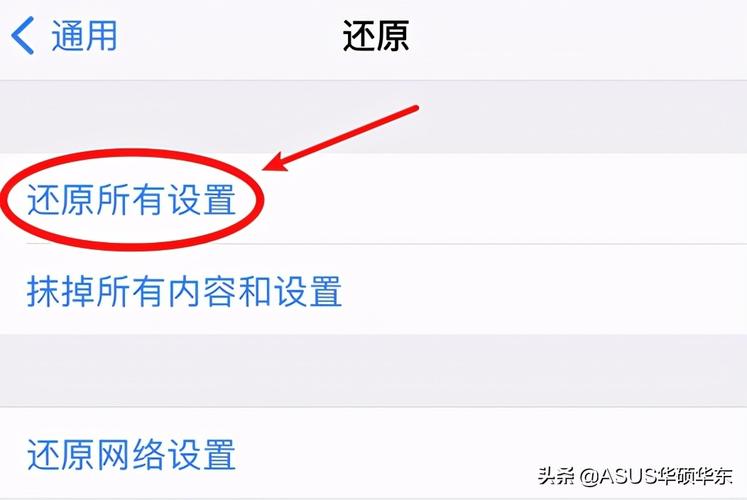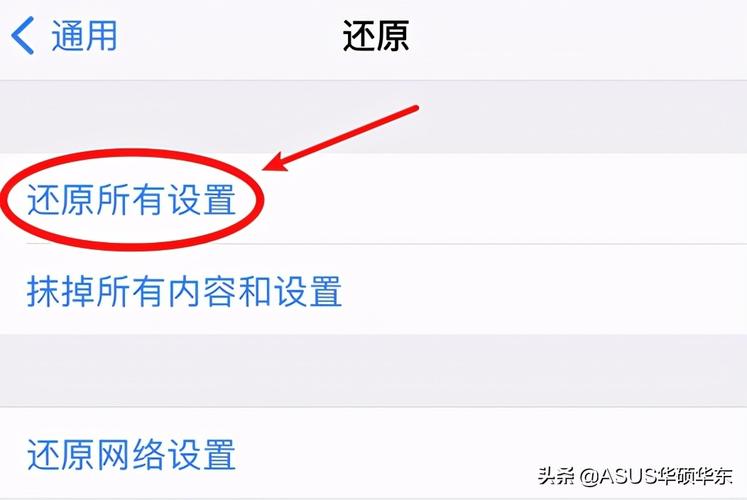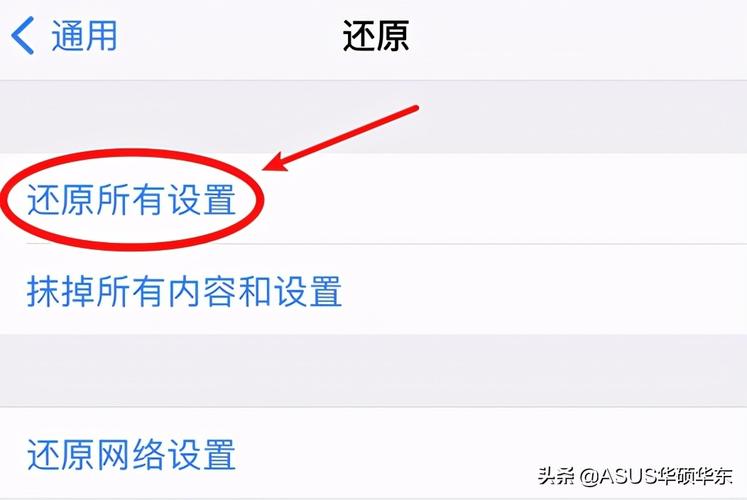解决苹果手机闪退问题的有效方法
苹果手机的闪退问题可能由多种因素引起,包括软件问题、操作系统错误、应用程序冲突等。解决这些问题需要一系列步骤和方法。以下是一些有效的解决方法和指导建议:
### 1. 更新操作系统和应用程序
确保你的苹果手机的操作系统和所有应用程序都是最新版本。新版本通常修复了之前版本中存在的bug和问题,可以提高系统稳定性和应用程序的兼容性。
- **操作系统更新**:进入“设置” -> “通用” -> “软件更新”,如果有新版本可用,点击“下载并安装”。
- **应用程序更新**:打开App Store,点击右下角的“更新”,更新所有可用的应用程序。
### 2. 清除缓存和数据
应用程序的缓存和数据可能会导致闪退问题。清除应用程序缓存和数据可以解决这些问题。
- **清除应用程序缓存**:进入“设置” -> “通用” -> “iPhone 储存”,选择要清除缓存的应用程序,然后点击“删除应用程序”。
- **清除应用程序数据**:进入“设置” -> “通用” -> “iPhone 储存”,选择要清除数据的应用程序,然后点击“删除应用程序”。请注意,这将删除该应用程序的所有数据,包括登录信息和设置。
### 3. 重启手机
有时简单地重启手机就可以解决闪退问题。重启手机可以清除内存和临时文件,重新启动系统。
- **软重启**:按住手机侧面或顶部的电源按钮,直到出现“滑动关机”提示,然后滑动以关机。等待几秒钟,再按住电源按钮,直到出现苹果标志,手机重新启动。
- **强制重启**:对于不响应的情况,可以按住电源按钮和音量下按钮(直到出现苹果标志)来强制重启手机。
### 4. 识别问题应用程序
有时候闪退问题可能是由特定的应用程序引起的。识别并删除可能引起问题的应用程序可以解决闪退问题。
- **观察频率**:注意闪退是否只发生在特定的应用程序上。
- **删除应用程序**:删除怀疑引起问题的应用程序,并观察是否闪退问题得到解决。
### 5. 恢复出厂设置
如果以上方法都无法解决问题,可以考虑恢复手机的出厂设置。这将删除手机上的所有数据,并将其恢复到初始状态。
- **备份数据**:在执行恢复出厂设置之前,请确保备份手机上的所有重要数据,包括照片、视频、联系人等。
- **恢复出厂设置**:进入“设置” -> “通用” -> “关于本机” -> “抹掉所有内容和设置”。
### 6. 联系苹果客服
如果以上方法都无法解决问题,建议联系苹果官方客服寻求帮助。他们可能能够提供进一步的支持和解决方案。
通过采取上述措施,你应该能够解决苹果手机闪退的问题。记得在操作手机时保持系统和应用程序的更新,并定期清理缓存和数据,以保持手机的稳定性和性能。